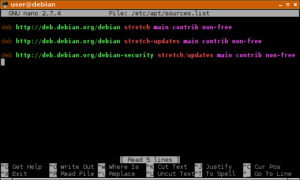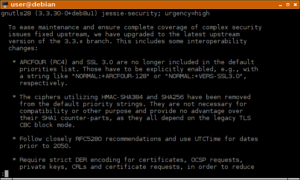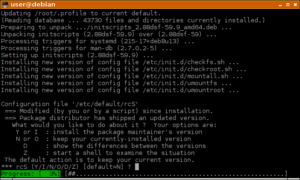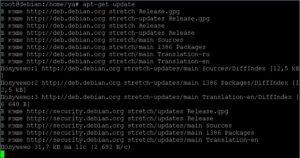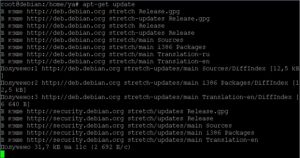- 🍑 Как обновить Debian
- Перед обновлением очистите sources.list
- Подготовьте sources.list для обновления
- Обновите Debian
- Заключение
- Как обновить Debian
- Обновление Debian через терминал
- Заключение
- Глава 9. Поддержание обновлений системы Debian
- 9.1. Как поддерживать систему Debian в актуальном состоянии?
- 9.1.1. aptitude
- 9.1.2. apt-get и apt-cdrom
- 9.1.3. mirror
- 9.2. Нужно ли для обновления пакета переходить в однопользовательский режим?
- 9.3. Нужно ли хранить на диске все файлы-архивы .deb?
- 9.4. How can I keep a log of the packages I added to the system? I’d like to know when upgrades and removals have occurred and on which packages!
- 9.5. Возможно ли автоматическое обновление системы?
- 9.6. Есть несколько машин, как скачивать для них обновления только один раз?
🍑 Как обновить Debian
В течение примерно двух лет Debian остается относительно неизменным.
Версии и функции программы остаются неизменными в течение этого времени.
Исправления безопасности возвращаются.
Иногда исключения делаются для редких ситуаций, когда пакет может нуждаться в новых функциях.
Например, драйвер может быть обновлен, чтобы добавить поддержку большего количества оборудования.
Но это случается редко.
Постоянство вещей имеет свои преимущества.
Это делает операционную систему надежной.
Вы почти никогда не сталкиваетесь с ошибками.
Вещи почти никогда не ломаются после обновления пакетов.
Отсутствие новых функций также означает отсутствие неожиданных сюрпризов / поведения.
Но каждые два года (примерно) выпускается новая версия Debian.
И это часто приносит значительные улучшения и новые функции, которые вы можете захотеть или нуждаться.
Хотя операционная система часто описывается как «надежная» по причинам, упомянутым выше, процесс обновления также является надежным.
В чистой системе обновление с одной основной версии на другую происходит так гладко, потому что вы просто обновили несколько неважных пакетов.
Перед обновлением очистите sources.list
Некоторые пользователи сталкиваются с проблемами при попытке обновления.
Они получают неразрешимые конфликты пакетов, удаление важных программ и так далее.
В итоге они предпочитают просто удалить старую установку и заново установить новую версию.
Тем не менее, в большинстве случаев это не вина Debian.
Причина, по которой они сталкиваются с проблемами, часто заключается в том, что они сделали одно или несколько из этих действий, чтобы сломать свою операционную систему.
То, что он работает, не означает, что менеджер пакетов не будет молчать.
Поэтому перед продолжением рекомендуется удалить любую ссылку на стороннее программное обеспечение из ваших файлов «sources.list».
Откройте файл для редактирования:
Удалите все ссылки на программное обеспечение вне официальных репозиториев Debian. В этом файле нужно всего три строки.
Если вам нужен шаблон, скопируйте приведенный ниже пример и измените его в соответствии с вашими потребностями.
Очень важно сохранить текущее кодовое имя вашего выпуска Debian! Итак, если это 2021 год, и вы работаете с Debian Buster, замените stretch на buster, или на то, что вам подходит.
Кроме того, сохраните слова, завершающие строки.
В этом примере строка заканчивается строкой «main».
Но если ваши текущие строки «sources.list» оканчиваются на «main contrib non-free», то добавьте «contrib non-free» в конце каждой строки.
В этом случае ваш конечный результат может выглядеть так:
Чтобы сохранить файл, нажмите Ctrl + X, затем y, а затем Enter.
Обновите информацию о пакете:
Обновите ваши пакеты:
Если появляется журнал изменений, похожий на следующий рисунок, после его прочтения вы можете выйти, нажав q.
Удалите ненужные пакеты:
Подготовьте sources.list для обновления
Стоит отметить, что вам следует перейти только с одной основной версии на другую.
Пример: вы должны обновить Debian с 7 до 8 или с 8 до 9, но не с 7 до 9.
Снова отредактируйте исходный файл программного обеспечения.
Замените кодовое имя вашего текущего выпуска Debian на кодовое имя следующего.
Вы можете найти кодовые имена на странице списка выпусков Debian.
Например, чтобы обновить Debian 9 до Debian 10, вы должны изменить это:
Сохраните файл и обновите информацию о пакетах:
Обновите Debian
Если вы делаете это на рабочем столе, выйдите из графического интерфейса.
В какой-то момент процесс обновления перезапустит ваш графический стек, что приведет к потере доступа к терминальному приложению.
Войдите в текстовую консоль.
Нажмите ALT + CTRL + F2 или ALT + CTRL + F3, войдите в систему со своим пользователем и паролем и введите команды на этом экране.
Сначала выполните «безопасное обновление».
Система попытается обновить все пакеты, не удаляя ничего.
Обратите пристальное внимание на наличие конфликтов, приводящих к удалению необходимых пакетов.
Это и следующая команда важны так как в некоторых системах такие вещи, как графический стек, могут быть полностью удалены.
Однако это не должно происходить в чистых системах, где вы никогда не устанавливали вещи вне репозитория Debian.
Некоторые из новых пакетов поставляются с новыми файлами конфигурации. Вам будет задан вопрос, хотите ли вы сохранить старую конфигурацию или обновить ее до новой.
Если вы внесли изменения в файл конфигурации, вы можете либо сохранить его, либо обновить его, а затем повторно добавить настройки.
Однако, если вы никогда не касались файла, выберите для извлечения новую конфигурацию (введите Y).
В нем могут быть важные улучшения, исправления безопасности или необходимые изменения для работы программного обеспечения. Вот почему рекомендуется, чтобы вы «устанавливали версию сопровождающего пакета» как можно чаще.
Теперь выполните «полное обновление».
Это обновит остальные пакеты, которые не могли быть обновлены предыдущей командой.
Это потому, что они конфликтуют со старыми пакетами или устаревшими программами, которые есть в вашей системе.
Полное обновление удалит некоторые старые пакеты, чтобы освободить место для новых.
После этого обновление завершено. Вы можете очистить ненужные пакеты :
Наконец, перезагрузите компьютер / сервер:
Заключение
В большинстве случаев это должно работать без проблем.
Но если вы добавили сторонние программные источники в менеджер пакетов или установили сторонние пакеты (такими командами, как dpkg -i something.deb), вы можете столкнуться с конфликтами.
В таких случаях вам придется решить их вручную, сначала удалив поврежденные пакеты (sudo apt autoremove badpackage).
Источник
Как обновить Debian
Даже самые популярные операционные системы не являются пределом совершенства. Их разрабатывают профессионалы высочайшего класса, но это не отменяет допущение ими различных просчетов, которые усложняют работу с готовым продуктом.
Операционная система Debian – один из самых стабильных вариантов на рынке, но казусы случаются везде. Чтобы застраховать ПК или сервер от попадания вирусов, а также защититься от мошенников, необходимо своевременно устанавливать обновления.
Обновить Debian – задача не из сложных. Этот процесс обусловлен выполнением нескольких примитивных шагов.
Обновление Debian через терминал
Этот способ создан для тех, кто не любит возиться с техникой слишком долго, но и не пускает всё на самотек. Прежде чем обновлять систему, следует убедиться в том, что ваши репозитории находятся в полном порядке. К примеру, ранее вы подключили репозиторий testing для установки пакета, не выключив его по завершению процесса. В данном случае любые вмешательства могут вызвать еще больше проблем.
Откроем файл sources.list редактором nano, внимательно смотрим на список репозиториев.
$ sudo nano /etc/apt/sources.list
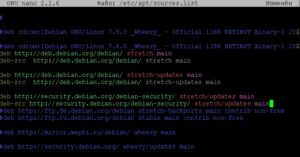
Плохо: в файле наличествуют testing, sid, back ports.
Установленные репозитории можно посмотреть и другим способом. Например, воспользовавшись дополнением «Программы и обновления».
Отключите галочки напротив тех репозиториев, которые помешают обновлению ОС. Их названия упоминались чуть выше.
Для обновления системы нам потребуются права супер пользователя root, поэтому перейдем в режим «#».
По аналогии с убунту , астра линукс , списки пакетов обновляются по команде:
ВАЖНО! вместо apt-get можно использовать более новую команду apt, в некоторых случаях интерпретатор напишет ошибку, команда не найдена. Чтобы убрать ошибку, необходимо установить apt.
Для запуска обновления в терминале вводим:
Даем согласие на установку. Апгрейд пакетов Debian займет некоторое время. На сроки влияет производительность ПК и скорость Интернет-соединения. Если система обновлялась давно, на это потребуется больше времени.
Обновление Дебиан в графическом интерфейсе
Данный способ обновления также не обойдется без графического дополнения «Программы и обновления». Осуществите проверку обновлений в одноименной вкладке, активируйте уведомление о найденных обновах.
Графическая утилита найдет возможные обновления и предложит их вам. Если вас устраивают автоматические обновления, воспользуйтесь данной опцией здесь же. Утилит начнет делать апгрейд ежедневно.
Чтобы установить обновления, также можно воспользоваться программой «Центр приложений» (открывается через главное меню). Далее перешагните в подраздел «Обновления».
Найдите на экране значок «Обновить», нажмите на него. Это позволит произвести обмен данными. После этого вам предстоит закончить установку выявленных обновлений.
Debian также обновляется при помощи установки популярного софта под названием « Synaptic ». Она не является базовой утилитой, однако ее можно установить.
# apt-get install synaptic
Новый софт появится в меню устройства. ПО работает без перебоев, а потому пользуется большим спросом среди пользователей. Откройте Synaptic, кликните на кнопку «Обновить». Далее произойдет обмен данными между списками пакетов хранилищ.
Следующий шаг: кликните на кнопку «Отметить…». Актуальные апгрейды попадут в список необходимых установок. Программа выдаст запланированные модернизации.
Нажатие на клавишу «Применить» запустит процесс обновление. Не прерывайте его до полного завершения.
Заключение
Беспроблемная и безопасная работа компьютера возможна лишь при бережном обращении. С новой версией ОС устройство работает быстрее и без лагов. К тому же, это минимизирует вероятность попадания вирусов на ПК и сервер. Мошенникам будет сложнее взломать обновленную версию Debian, а значит, пользователь может не беспокоиться за сохранность и конфиденциальность личных данных.
Обновление операционной системы Debian осуществляется многообразными способами и неважно какая версия стоит 9, 8,7. Каждый пользователь может избрать для себя самый удобный и понятный вариант установки обновлений системы.
Как видите, процесс установки обновлений – это то, с чем может справиться даже новичок. В этой статье даны все необходимые инструкции для реализации задуманного. И помните, что обновление ОС нужно выполнять регулярно (вручную или посредством включенного автоматического режима).
Источник
Глава 9. Поддержание обновлений системы Debian
Содержание
One of Debian’s goals is to provide a consistent upgrade path and a secure upgrade process. We always do our best to make upgrading to new releases a smooth procedure. In case there’s some important note to add to the upgrade process, the packages will alert the user, and often provide a solution to a possible problem.
You should also read the Release Notes document that describes the details of specific upgrades. It is available on the Debian website at https://www.debian.org/releases/stable/releasenotes and is also shipped on the Debian CDs, DVDs and Blu-ray discs.
9.1. Как поддерживать систему Debian в актуальном состоянии?
Можно просто подключиться к анонимному ftp с архивом Debian, затем внимательно просмотреть каталоги, пока не будет найден желаемый файл, а затем скачать и установить его с помощью dpkg . Учтите, что dpkg устанавливает файлы обновлений даже на работающей системе. Иногда обновляемый пакет может потребовать установки новой версии другого пакета, в этом случае установка не будет выполняться до тех пор, пока тот пакет не будет установлен.
Многие люди сочтут предлагаемый способ отнимающим много времени, т. к. Debian развивается слишком быстро — обычно каждую неделю обновляется где-то дюжина и более пакетов. Это число увеличивается по мере приближения в новому основному выпуску. Чтобы справиться с такой лавиной, многие люди предпочитают использовать более автоматизированный способ. Для этих целей существует несколько различных пакетов.
9.1.1. aptitude
aptitude является рекомендуемым менеджером пакетов для систем Debian GNU/Linux и описывается в Раздел 8.1.3, «aptitude».
До того как вы сможете использовать aptitude для выполнения обновления, вам следует отредактировать файл /etc/apt/sources.list . Если вы хотите выполнить обновление до последней стабильной версии Debian, вам, вероятно, потребуется использовать нечто подобное в качестве источника пакетов:
Вы можете заменить ftp.us.debian.org (зеркало в США) на имя наиболее быстрого зеркала Debian рядом с вами. См. список зеркал по адресу https://www.debian.org/mirror/list.
Or you can use the redirector service httpredir.debian.org which aims to solve the problem of choosing a Debian mirror. It uses the geographic location of the user and other information to choose the best mirror that can serve the files. To take advantage of it use a source like this one:
More details on this can be found in the sources.list (5) manual page.
To update your system from the command line, run
После того, как вы ответите на возможные вопросы, ваша система будет обновлена.
Заметьте, что aptitude не является рекомендованным инструментом для выполнения обновлений с одного выпуска Debian GNU/Linux на другой. Для выполнения таких обновления вам следует ознакомиться с Информацией о выпуске. В этом документе описываются рекомендованные шаги для выполнения обновлений с предыдущих выпусков, а также проблемы, которые вам следует решить до выполнения обновления.
For details, see the manual page aptitude (8) , and the file /usr/share/aptitude/README .
9.1.2. apt-get и apt-cdrom
Альтернативной aptitude является apt-get , инструмент командной строки на основе APT (он был описан в Раздел 8.1.2, «APT»).
apt-get , инструмент командной строки на основе APT для работы с пакетами предоставляет простой и безопасный способ установки и обновления пакетов.
Для использования apt-get , отредактируйте файл /etc/apt/sources.list так же как и для Раздел 9.1.1, «aptitude».
Answer any questions that might come up, and your system will be upgraded. See also the apt-get (8) manual page, as well as Раздел 8.1.2, «APT».
Если для установки пакетов вы хотите использовать компакт-диски, DVD или диски BD, то можете воспользоваться программой apt-cdrom . Подробнее об этом написано в информации о выпуске, в разделе «Добавление оптического носителя в качестве источника APT».
Учтите, что когда вы получаете и устанавливаете пакеты, эти файлы так и остаются лежать в одном из подкаталогов /var. Чтобы не истратить всё свободное место раздела, не забывайте удалять лишние файлы с помощью команд apt-get clean и apt-get autoclean , или перемещать их в другое место (подсказка: воспользуйтесь apt-move ).
9.1.3. mirror
Данный сценарий на Perl и его (необязательная) программа управления, называемая mirror-master , может использоваться для выборки указанной пользователем части дерева каталога с заданного узла посредством анонимного FTP.
mirror особенно полезен при скачивании ПО в большом количестве. После первоначального скачивания файлов с сайта на локальной машине сохраняется файл под названием .mirrorinfo . mirror автоматически отслеживает изменения на удалённой файловой системе, сравнивая этот файл с подобным файлом на удалённой системе, и скачивает только изменившиеся файлы.
The mirror program is generally useful for updating local copies of remote directory trees. The files fetched need not be Debian files. (Since mirror is a Perl script, it can also run on non-Unix systems.) Though the mirror program provides mechanisms for excluding files with names matching user-specified strings, this program is most useful when the objective is to download whole directory trees, rather than selected packages.
9.2. Нужно ли для обновления пакета переходить в однопользовательский режим?
Нет. Пакеты можно обновлять сразу, даже на работающей системе. Если во время обновления пакета требуется остановка процесса, то на этот случай в Debian есть программа start-stop-daemon , которая останавливает, а затем перезапускает работавший ранее процесс.
9.3. Нужно ли хранить на диске все файлы-архивы .deb?
Нет. Если вы скачали файлы на диск, то после установки пакетов вы можете удалить их из системы, например с помощью команды aptitude clean .
9.4. How can I keep a log of the packages I added to the system? I’d like to know when upgrades and removals have occurred and on which packages!
Параметром —log можно заставить dpkg вести журнал изменений и выполняемых действий. Протоколируются и все вызовы dpkg (например
), и их результаты (например
) If you’d like to log all your dpkg invocations (even those done using frontends like aptitude ), you could add
to your /etc/dpkg/dpkg.cfg . Be sure the created logfile gets rotated periodically. If you’re using logrotate , this can be achieved by creating a file /etc/logrotate.d/dpkg with the following lines
More details on dpkg logging can be found in the dpkg (1) manual page.
aptitude записывает те действия, которые собирается выполнить по установке, удалению или обновлению пакетов, в файл /var/log/aptitude . Учтите, что результаты этих действий в этом файле не сохраняются!
Another way to record your actions is to run your package management session within the script (1) program.
9.5. Возможно ли автоматическое обновление системы?
Да. Для этого можно использовать cron-apt ; эта программа обновляет систему через равные промежутки времени с помощью задания cron. По умолчанию она только обновляет список пакетов и скачивает новые пакеты без запуска их установки.
Замечание: НЕ рекомендуется выполнять автоматическое обновление пакетов в тестовых или нестабильных системах, так как это может привести к неожиданному поведению и удалению пакетов без уведомления.
9.6. Есть несколько машин, как скачивать для них обновления только один раз?
Если в вашей сети более одной машины Debian, то для поддержания систем Debian в актуальном состоянии полезно использовать apt-cacher .
apt-cacher сокращает требования к пропускной способности для зеркал Debian, ограничивая частоту обновлений файлов Packages, Releases и Sources, и получает любой файл лишь однократно, независимо от фактических запросов его у прокси. apt-cacher автоматически создаёт HTTP-зеркало Debian на основе запросов, проходящих через прокси.
Естественно, те же самые преимущества можно получить с помощью стандартного кэширующего прокси, если настроить все системы на его использование.
Источник